
Innhold
Det var to kjerne ting som Windows-brukere reagerte på negativt når de kom til å prøve Microsofts Windows 8 og Windows 8.1-operativsystemer for første gang. Først opp var fullskjerm apps og hvordan isolere filten - selv om Microsoft tillot noen form for begrenset multitasking. For det andre var Windows 8 Startskjermen. Startskjermbildet er gått i Windows 10 som standard, men det er en måte å få startskjermen tilbake i Windows 10 hvis du er kunnskapsrik nok.
Det er helt forståelig at noen vil ha startskjermbildet hvis de oppgraderes fra Windows 8.1. Starten i Windows 8 venter stor, hver gang du trykker på en Windows-knapp eller trykker Windows-tasten på tastaturet, kommer det til liv med sine flippende fliser, innebygd søk og oppå-knappen. Virkelig var startskjermbildet aldri mer enn en super-stor versjon av Start-menyene som kom før den. Det legger fokus på innholdet i appene dine og lar deg bruke hele skjermen til å peke favorittappene dine. Siden lanseringen av Windows 8 har en stor del av brukerne tilpasset seg hvordan startskjermbildet fungerer.

Lese: Endelige Windows 10 Utgivelsesdetaljer Avdekket
Slik får du startskjermen tilbake i Windows 10: Tablet-modus
Startskjermen er borte fra Windows 10 fordi det ikke lenger er noe Microsoft mener at alle Windows 10-brukere trenger å være produktive. Windows 10 har en funksjon som heter Kontinuum som vet om du har en mus og et tastatur koblet til enheten. Hvis du har en enhet med berøring som kjører Windows 10 og Continuum oppdager et tastatur, vil det spørre deg om du vil slå av Tablet Mode. Når du slår av Tablet-modus, krympes startskjermbildet for Windows 10 i Start-menyen som du sannsynligvis har på PCen.
Du kan slå på tablettmodus for å få startskjermen tilbake hvis du foretrekker måten startskjermen i Windows 8 ser ut. Vær oppmerksom på at det også gjør alle appene dine tilbake til fullskjerm apps også.
Se etter Handlingssenter knappen i systemstatusfeltet på oppgavelinjen på høyre-bunn på skjermen. Når du finner den, trykker du på eller klikker på den. Det vil se ut som en full eller tom mini-melding. Hvis du bruker en enhet med en berøringsskjerm, plasserer du fingeren på Ikke sant kanten på skjermen og sveip til venstre.

Klikk nå eller klikk på Tablet Mode-knappen som sitter på nedre venstre ende av handlingssenteret.
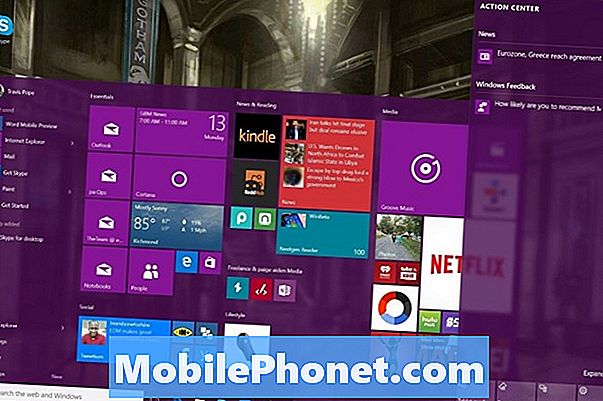
Igjen, når du slår på Tablet-modus, blir det flere ting enn bare stor størrelse Startskjermbildet. Som sådan er det ikke en god måte å adressere ditt Start-skjermproblem direkte.
Ta bare startskjermen tilbake i Windows 10: Innstillinger
Heldigvis var Microsoft smart for å inkludere en mer direkte måte å bringe Startskjermbildet tilbake, og det kommer som en enkel bytte som ligger i den nye Innstillinger-appen.
trykk Windows knappen på tastaturet eller nederst på skjermen til venstre for å åpne Start-menyen.

Klikk nå eller klikk på innstillinger ikonet nederst til venstre på Start-menyen.
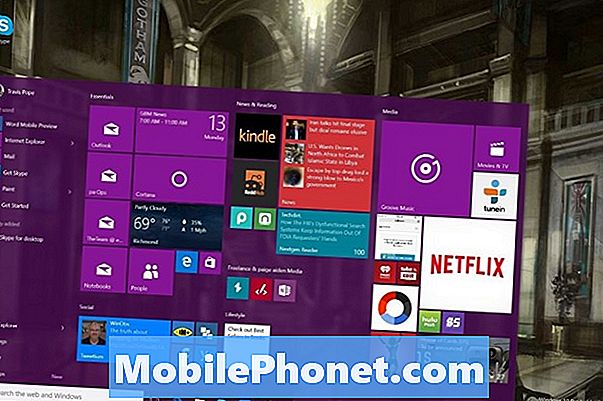
Velkommen til appen Ny innstillinger. Denne appen er en av de store endringene Microsoft introduserte for Windows 10. Mange av innstillingene og funksjonene som var i kontrollpanelet, er flyttet her og omorganisert i kategorier som vil gi mer mening til brukerne. Kategorien vi leter etter er Person. Trykk eller klikk på ikonet Personliggjørelse; det er på midten til høyre.
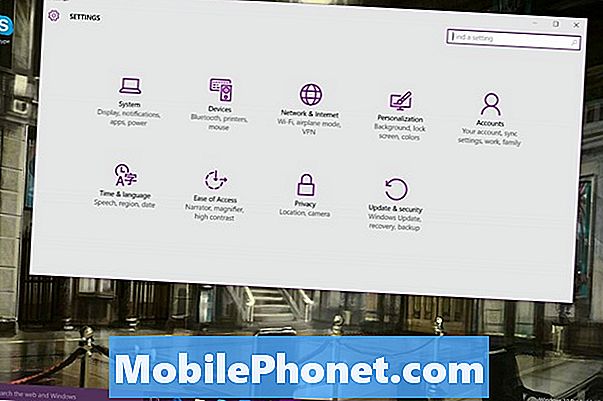
Det første du får se på skjermbildet Tilpasning, er muligheten til å tilpasse hvordan skrivebordet ser ut med et bilde. Vi leter ikke etter bakgrunnsalternativer, men for Start alternativer. Klikk eller trykk på Start på høyre side av skjermen.
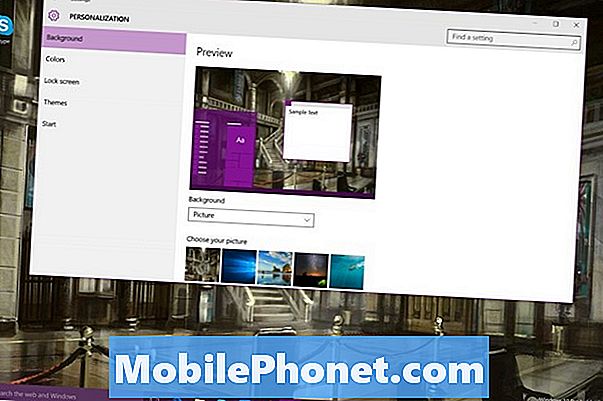
Trykk nå eller klikk på knappen merket Bruk Start full skjerm. Det er denne knappen som vil supersize Startskjermbildet i Windows 10, noe som gir deg en opplevelse som ligner på hva du har med Windows 8. Denne bryteren gir deg ikke i tablettmodus eller ikke. Dette betyr at du kan holde startskjermen selv når du ikke er i tablettmodus.
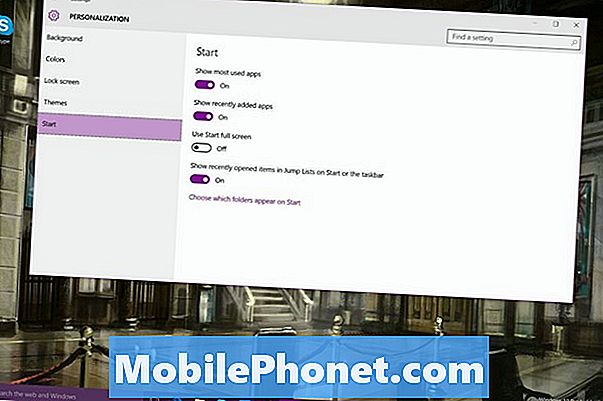
Dette gir deg det beste fra begge verdener, du kan kjøre tonnevis av forskjellige programmer på en kjent måte, uten å måtte gi opp startskjermbildet, og det er lett å skape live fliser. Ikke glem at du kan bruke en mus og et tastatur for å endre størrelsen på Start-menyen og gjøre den større også. Bare hold musemarkøren over kantene sine.

Lese: Slik får du gratis Windows 10 Update
Windows 10 er en gratis oppdatering som ruller ut til enheter som kjører Windows 7 og Windows 8. Microsoft


